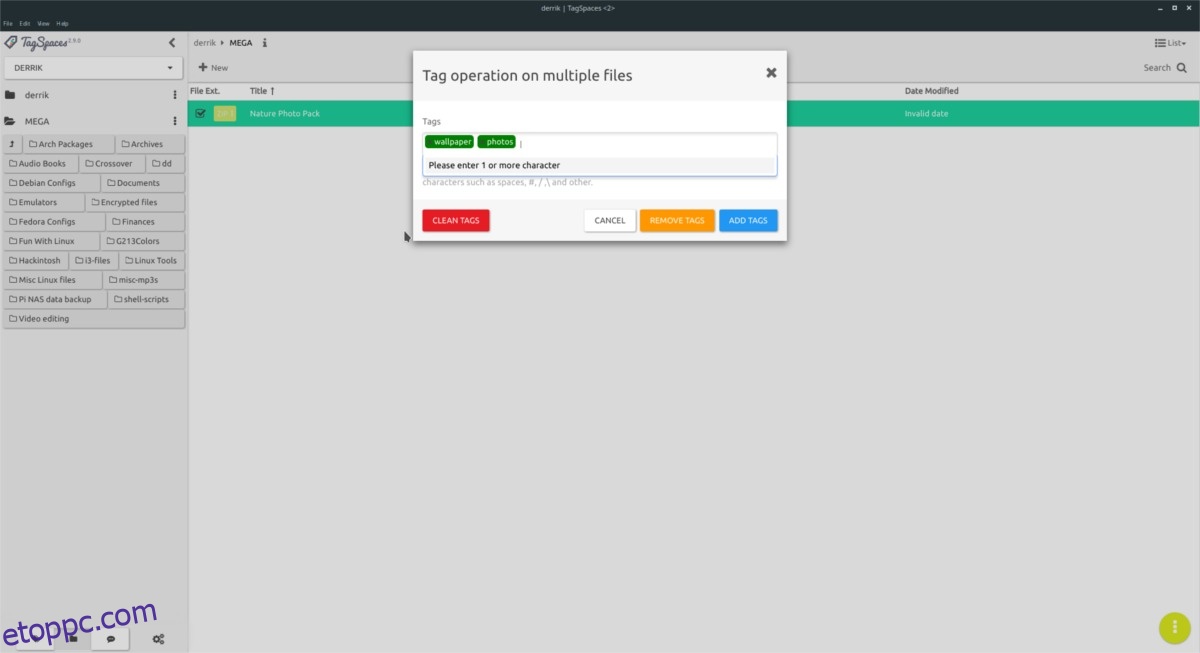Nem számít, milyen gyors az operációs rendszere, vagy milyen gyors a keresőmező, ha a személyes fájljainak furcsa, nem kereshető nevei vannak, nem fogja megtalálni őket. A probléma megoldásához Linuxon találhat Tagspaces fájlokat. A TagSpaces egy egyedülálló alkalmazás, amely lehetővé teszi a fájlok egyszerű megtalálását Linuxon, ha címkéket illeszt be a fájlnévbe. Ha ezt az utat választja, akkor nincs szükség adatbázisra, és gondoskodni fog arról, hogy bármilyen operációs rendszeren vagy számítógépen legyenek is értékes fájlok, azok rendszerezve legyenek.
SPOILER FIGYELMEZTETÉS: Görgessen le, és tekintse meg a cikk végén található oktatóvideót.
Tartalomjegyzék
Telepítse a TagSpaces-t
A TagSpaces alkalmazás első osztályú támogatást nyújt a Debian és Redhat Linux disztribúciók családjához, és letölthető csomagok is elérhetők a weboldalon. Más Linux disztribúciók felhasználói a szoftvert egy hordozható Tar archívum segítségével futtathatják.
A szoftver telepítéséhez nyisson meg egy terminált, és kövesse az operációs rendszerére vonatkozó utasításokat.
Debian/Ubuntu
A wget eszköz segítségével töltse le a legújabb DEB csomagot számítógépére.
Megjegyzés: az alkalmazás támogatja a 32 bites verziót, de a 32 bites DEB-csomagot nem lehet letölteni. Ha 32 bitesre van szüksége, hagyja ki ezeket az utasításokat, és kövesse az alábbi „Általános Linux” utasításokat.
wget https://www.tagspaces.org/downloads/tagspaces-amd64.deb
A Linux PC-jén lévő csomaggal a dpkg eszközzel telepítse a csomagot.
sudo dpkg -i tagspaces-amd64.deb
Az alkalmazás dpkg-val történő telepítése néhány hibát ad vissza. A probléma megoldásához futtassa az apt install parancsot az „f” jelzővel. Ezzel kijavít minden olyan függőséget, amely nem települ.
sudo apt install -f
Arch Linux
Az Arch Linuxnak nincs hivatalos, letölthető csomagja. Ehelyett a szoftvert az AUR-ból kell összeállítania.
A csomag felépítéséhez az AUR-ból szüksége lesz a Git csomagra és az alapfejlesztő csomagra. Telepítse ezeket a Pacman csomageszközzel.
sudo pacman -S git base-devel
Mindkét csomaggal az Arch rendszeren, a Git segítségével húzza le az AUR pillanatképet és építse meg. Ne feledje, hogy a csomag különféle függőséget fog hívni. Előfordulhat, hogy ezek a függőségek nem építenek fel mindent, ezért manuálisan kell telepítenie őket.
git clone https://aur.archlinux.org/tagspaces-bin.git cd tagspaces-bin makepkg -si tagspaces-bin
Fedora/OpenSUSE
A TagSpaces Fedora vagy OpenSUSE rendszerre történő telepítéséhez le kell töltenie a hivatalos RPM-csomagot. Terminálban használja a wget-et, és töltse le a webhelyről.
wget https://www.tagspaces.org/downloads/tagspaces-amd64.rpm
A letöltött csomag után telepítse a Fedora vagy az OpenSUSE PC-re.
Fedora
sudo dnf install tagspaces-amd64.rpm
OpenSUSE
sudo zypper install tagspaces-amd64.rpm
Általános Linux
Ha telepítenie kell a TagSpacest, de nincs Linux disztribúciója a Debian vagy Redhat családban, akkor szerencséje van; az alkalmazásnak van egy általános Tar archívuma, amelyet bárki bármilyen Linux operációs rendszeren használhat! A letöltéshez nyisson meg egy terminált, és töltse le a wget eszközzel.
wget https://www.tagspaces.org/downloads/tagspaces-linux64.tar.gz
vagy 32 bites esetén:
wget https://www.tagspaces.org/downloads/tagspaces-linux32.tar.gz
Bontsa ki a Tar archívumot a benne lévő fájlok eléréséhez.
tar -xzvf tagspaces-linux*.tar.gz
Az archívum kibontása után használható. A program végrehajtásához futtassa:
./tagspaces
TagSpaces beállítása
A TagSpaces úgy működik, hogy kereshető címkéket ad közvetlenül a fájl fájlnevéhez. Nem tudja automatikusan felfedezni a fájlokat. A program használatához manuálisan kell hozzáadnia egy helyet. Egy helyhez való csatlakozáshoz kattintson a „Hely kiválasztása” gombra.
A „hely kiválasztása” kiválasztásával megnyílik a „Csatlakozás helye” menü. Ebben a menüben keresse meg a mappa ikonját, és kattintson rá a „Tallózás helye” párbeszédpanel megnyitásához.
A „Tallózás helye” menüben keresse meg a saját mappáját, és kattintson az „OK” gombra.
Elemek címkézése
A fájlok címkézése úgy működik, hogy a csatlakoztatott helyen keres, és metaadatokat ad hozzá. Metaadatok hozzáadásához tekintse meg az alkalmazás bal oldalát, és válasszon egy mappát a rendezéshez.
Egy mappa kiválasztásával a benne lévő összes fájl betöltődik egy görgethető listába. Jelölje be a címkézni kívánt fájlok melletti négyzeteket.
Ha elkészült a fájlokkal, kattintson a jobb gombbal valamelyikre, és válassza a „Címke hozzáadása/eltávolítása” gombot.
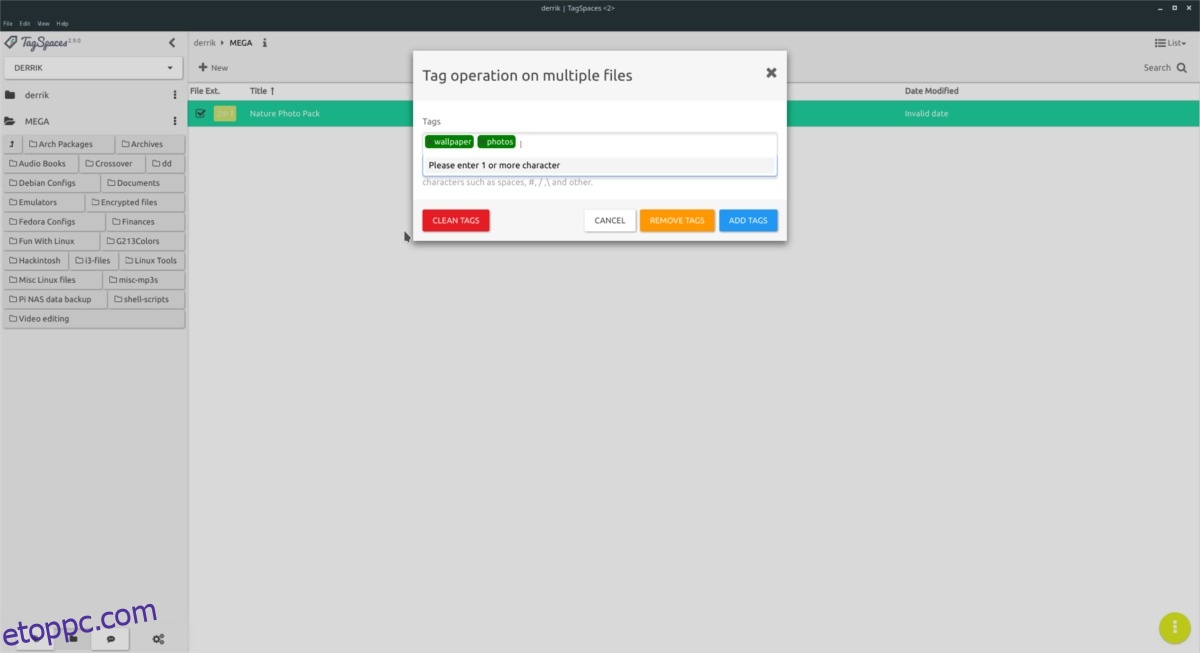
A címkéző menüben adjon meg annyi releváns, kereshető szót a kiválasztott fájlhoz. Ha elkészült, kattintson a „címkék hozzáadása” gombra a mentéshez.
További keresőalkalmazások
Linuxon számos keresőalkalmazás létezik, amely képes együttműködni a TagSpaces „fájlnév-címkézés” módszerével, hogy könnyebben megtalálhassa a fájlokat. Ha azonban a legjobb, legmodernebb fájlkereső alkalmazást keresi, csak egy válasz van: az Fsearch.
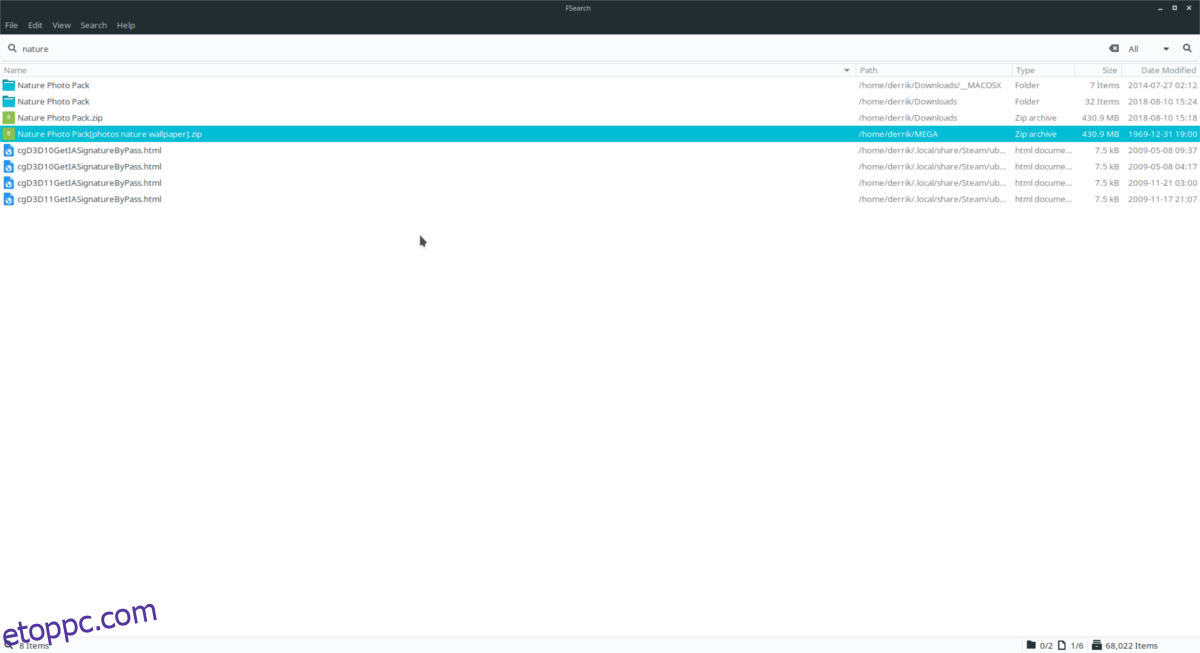
Miért érdemes az Fsearch-et választani? Szupergyors! Ha az Fsearch fájlnévcímkéit szupergyors indexeléssel és kereséssel kombinálja, akkor mindentől függetlenül megtalálhatja fájljait! Még jobb, hogy a kód nyitva van, és a fordítási lehetőségek könnyen elvégezhetők. Ennek eredményeként a szoftver bármely Linux disztribúción futtatható.
További információ az Fsearch telepítéséről itt!